Win10开机后黑屏不亮是怎么回事 轻松解决电脑开机显示器黑屏故障
作者:佚名 来源:91下载站 时间:2021-01-29 17:58
Win10开机后黑屏不亮是怎么回事?目前大多数的用户使用都是最新的Win10操作系统,但是随着长时间的使用,也是遇到了不少问题,比如近日就有不少的用户反馈,电脑开机后显示屏出现黑屏不亮的故障,这是怎么回事?又要如何做才能解决呢?下面就和小编一起来看看吧。
Win10开机后黑屏不亮的解决方法
1、首先查看电源连接线是否连接正常,检测显示器是否损坏,检测方法只需要关闭电脑,只打开显示器是否会显示无信息。显示无信号则证明显示器OK。

2、显卡驱动不兼容也会造成黑屏现象,重启电脑,然后不停的点击F8键进入安全模式。进入安全模式(有的进入安全模式的方法不同,重启电脑在徽标界面强制关机,重复三次才会进入),然后查杀病毒,卸载最近安装的程序与软件;如果安全模式都进不去或者进入之后还是黑屏,排查硬件问题后就果断重装系统吧。
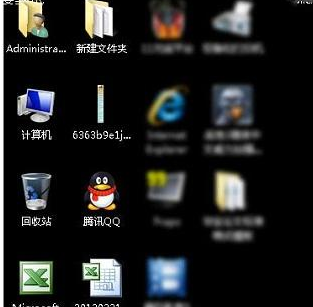
3、硬件问题最多的就是内存条,拆机拔出内存条查看有没有氧化情况,用橡皮擦拭一下金手指或者更换内存条重新插回。

4、显卡也是电脑开机黑屏的一大杀手,显卡松动损坏导致,也可以将其拔下,擦拭金属部分装回尝试开机。

看了这么多,你学会了吗?超详细的演示,学习的事怎么能白嫖呢,快来91主题之家网站点个关注吧!



































